关于Ubuntu16.04的踩坑记录
Ubuntu16.04踩坑记录
- 前言
- 装系统分区的问题
- 18.04安装VirtualBox
- 18.04 nautilus
- 16.04 WiFi的问题
- Gnome3美化Ubuntu
- Gnome引发的问题
- 16.04 EasyConnect的问题
- 笔记本连接USB调试
- Ubuntu下声卡驱动解决方法alsa
- Ubuntu禁用和启用网卡,并看状态
- Ubuntu 16.04 VirtualBox安装usb共享
- Ubuntu 16.04使用sourceInsigtht4.0
- Ubuntu 安装notepadqq(类似Windows notepad++)
前言
最近到了新的环境,重新配置了下电脑,从14.04升级到了18.04,因为无法使用easyconnect又退回了16.04(持续更新…)
装系统分区的问题
重Windows重装为Ubuntu时候需要新建分区表
第一个分区表必须为/efi 一般500m就够了,然后是/boot一般最后是/和/home
用disk分区的时候disk闪退了,就用gparted进行了分区
如果挂载有问题就看看是不是/etc/fstab哪儿有问题
18.04安装VirtualBox
因为kernel版本的原因我选择了在bios中把securce boot关掉(后续还有问题涉及到这个,所以我选择了关掉),使用了传统的boot模式,关掉了就没有那堆乱七八糟的密码的问题了
如果在安装过程中了错误并且无法卸载virtualbox的问题可以试试
sudo fuser -v /var/cache/debconf/config.dat
sudo kill {PID}
sudo apt autoremove virtualbox*
18.04 nautilus
sudo add-apt-repository ppa:lubomir-brinzda/nautilus-typeahead
sudo apt full-upgrade
nautilus -q
16.04 WiFi的问题
由于我装的是笔记本,16.04装好之后发现没有WiFi连接的功能,网上寻觅了一番,发现需要自己装WiFi驱动…
解决问题需要用到网络,可以考虑插网线或者USB共享手机网络
1.更改源,我用的清华(参考http://blog.csdn.net/weixin_41762173/article/details/79480832)
2.软件与更新-附加驱动(要注意你的bois是否位于UEFI且开启了secure boot,必须把secure boot关掉,因为专用驱动是闭源的,而ubuntu开源,微软认为“闭源系统是不安全的,所以闭源的软件在开启secure boot的时候不能启用”),如果搜索到了无线网卡,直接安装就好
3. sudo apt-get update
sudo apt-get install bcmwl-kernel-source
激活无线网卡
4.如果还没有解决问题的话试试
sudo nano /etc/modprobe.d/blacklist.conf
最后一行加入:
blacklist acer-wmi
Gnome3美化Ubuntu
sudo add-apt-repository ppa:gnome3-team/gnome3-staging
sudo add-apt-repository ppa:gnome3-team/gnome3
sudo apt update
sudo apt dist-upgrade
sudo apt install gnome-shell
sudo apt-get install gnome-tweak-tool
sudo apt-get install gnome-shell-extension-dashtodock
Gnome引发的问题
开机后一直卡在Ubuntu界面
想办法进入recovery mode - resume
想办法进入tty模式进入无图形化界面的Ubuntu
sudo apt update
sudo apt install–reinstall unity unity-common unity-lens* ubuntu-desktop lightdm
sudo apt autoremove --purge
reboot
如果用的是gdm可以切换一下
cat /etc/X11/default-display-manager 查看然后
sudo dpkg-reconfigure lightdm吧啦吧啦
16.04 EasyConnect的问题
安装好EasyConnet 7.6版本后,提示登录失败,用网页登录一直提示,大概意思就是授权中,然后闪退回登录界面
关于easyconnect
1.所有的日志文件在/usr/share/sangfor/EasyConnect/resources/logs路径下
2.调试脚本在/usr/share/sangfor/EasyConnect/resources/shell路径下
在logs下查看登录的log发现
[2020-04-20 13:14:25] [WARNING] [https_com_controller]-get_hard_id: Request result is null!
[2020-04-20 13:14:25] [INFO] [https_com_controller]-Sending ec_event: auth_error
猜测可能是因为授权问题
先到logs路径下查看
[root@linux logs]# pwd
/usr/share/sangfor/EasyConnect/resources/logs
[root@linux logs]# ls
服务启动的时候会生成ECAgent.log日志文件
在启动程序的时候通过tail -f ECAgent.log查看日志,在登录的时候会发现有连接的错误日志
我们主要用到下面几个脚本:
1.envcheck.sh 环境检查,主要是检查iptables和route是否安装,默认没有输出
2.sslcheck.sh 检查ssl连接配置文件是否满足,默认没有输出
3.sslservice.sh 启动sservice,重要性已经不言而喻
好了,接下来就是见证奇迹的时刻。。
1.首先,打开一个terminal 和 EasyConnect客户端。输入服务器地址和用户名密码,点击客户端的Login in
2.在进度条大概70%的时候,在控制台启动sservice(/usr/share/sangfor/EasyConnect/resources/shell/sslservice.sh),
在进度条大约70%,这个进度条嗖嗖的,时间点要卡准了(拼手速),然后就 提醒我授权机器码了,提交申请就可以了
最后成功了,ECAgent.log文件也没有错误日志了内网也可以ping通了
笔记本连接USB调试
执行adb devices 显示
??? device
执行adb shell 显示
error: insufficient permissions for device
解决方法
1.先执行lsusb
Bus 002 Device 001: ID 1d6b:0003 Linux Foundation 3.0 root hub
Bus 001 Device 009: ID 18d1:4ee7 Google Inc.
Bus 001 Device 004: ID 04b4:4042 Cypress Semiconductor Corp.
Bus 001 Device 003: ID 04ca:7095 Lite-On Technology Corp.
Bus 001 Device 006: ID 0bda:b00b Realtek Semiconductor Corp.
Bus 001 Device 002: ID 24ae:2013
Bus 001 Device 001: ID 1d6b:0002 Linux Foundation 2.0 root hub
2.在/etc/udev/rules.d/51-android.rules(如果没有这个文件就创建一个,然后chmod a+x 51-android.rules)中添加如下代码:
SUBSYSTEM=="usb", ENV{DEVTYPE}=="usb_device", MODE="0666"
SUBSYSTEM=="usb", ATTRS{idVendor}=="1d6b", ATTRS{idProduct}=="0c03", MODE="0666"
SUBSYSTEM=="usb", ATTRS{idVendor}=="1d6b", ATTRS{idProduct}=="0c02", MODE="0666"
3.重启udev
执行sudo udevadm control --reload-rules ; udevadm trigger或者重新插拔一下usb
Ubuntu下声卡驱动解决方法alsa
一、首先介绍一下什么是ALSA ;
1、对所有音频接口的高效支持,从普通用户的声卡到专业级别多路音频设备;
2、声卡驱动完全模块化设计;
3、SMP and thread-safe design.
4、开发库(alsa-lib) 为程序设计提供了简单、方便,并且拥有有高级的效果和功能;
5、支持旧版本的OSS API 结口,能为大多数的OSS应用程序提供兼容;OSS是一个商业性的驱动,OSS有一个简装本的代码已经移入内核和ALSA,其中alsa-oss就是;OSS公司据说目前已经并不存在了;我们没有必要用OSS 公司提供的商业版本;用ALSA和OSS简装版足够。
二、查看 ALSA 版本,如果最新,就不用重新安装了
$ $ alsactl -v
如果打印出: alsactl version 1.0.10,我的显然不是最新的版本,本来是需要更新下的,但是我旨在重新装驱动,所以就偷懒没有更新了
第一步,首先停止当前的ALSA服务:
$ sudo /etc/init.d/alsa-utils stop
第二步,卸载原有驱动
$ sudo apt-get --purge remove linux-sound-base alsa-base alsa-utils
第三步,(*由于在删除alsa-utils的时候会同时删除gdm和ubuntu-desktop,所以得重新安装,否则会无法进入桌面,请大家不要漏过此步)
$ sudo apt-get install gdm ubuntu-desktop
三、准备工作做好了,接下来就开始编译安装alsa
第一步
在 ALSA 官方网站 http://www.alsa-project.org下载最新的 ALSA 驱动
$ wget ftp://ftp.alsa-project.org/pub/driver/alsa-driver-1.0.10.tar.bz2
$ wget ftp://ftp.alsa-project.org/pub/lib/alsa-lib-1.0.10.tar.bz2
$ wget ftp://ftp.alsa-project.org/pub/utils/alsa-utils-1.0.10.tar.bz2
第二步
查看自己的内核版本和声卡解码芯片是否被支持。
查看支持的内核版本
$ less alsa-driver-1.0.10/SUPPORTED_KERNELS
查看自己声卡解码芯片(如果系统不能识别声卡,可能无法由下面两个查到,那么查看你电脑配置单吧)
$ tail -2 /proc/asound/oss/sndstat
或者
$ head -1 /proc/asound/card0/codec#0
比如我Codec: Realtek ALC236
在 alsa-driver-1.0.10/alsa-kernel/Documentation/ALSA-Configuration.txt 中查找自己声卡解码芯片对应的 model 名字,比如我的 alc236 对应的就是: Module snd-hda-intel
第三步
准备好编译环境,安装 gcc, libc 等等工具,还需要下载 Linux header,这是编译 ALSA 驱动必须的。
$ sudo apt-get install build-essential libncurses5-dev gettext kernel-package gcc make libc6 libc6-dev
$ sudo apt-get install linux-headers-`uname -r`
第四步
编译安装,一般的 ./configure, make, make install 流程。注意的是驱动编译时候需要 module 名字,就是第三步中找到的 modle 对应的 module 名字,去掉 snd-即可。比如我的 alc236 对应的module 是 snd-intel那么 configure 时候需要加上 --with-cards=intel。编译安装时遇到问题请仔细阅读源码附带的 INSTALL。
首先编译安装driver
$ bunzip2 alsa-driver-1.0.10
$ tar -xf alsa-driver-1.0.10
$ cd alsa-driver-1.0.10
$ ./configure --with-cards=hda-intel --with-sequencer=yes ; make ; make install
然后编译安装lib
$ bunzip2 alsa-lib-1.0.10
$ tar -xf alsa-lib-1.0.10
$ cd ../alsa-lib-1.0.10
$ ./configure ; make ; sudo make install
最后编译安装utilus
$ bunzip2 alsa-utilus-1.0.20
$ tar -xf alsa-utilus-1.0.20
$ cd ../alsa-utilus-1.0.20
$ ./configure ; make ; sudo make install
第五步,配置ALSA
如果以前系统中没有使用 ALSA 驱动,可能需要 alsaconf 来配置,还要将 ALSA 加入内核模块中,我没有经验;
如果系统原来已经有 ALSA 驱动,但是没有识别声卡或者声音驱动有问题。那么理论上只需要在两个地方做改动:
添加 /etc/modprobe.d/sound 文件,内容为:
alias snd-card-0 snd-MODULE_NAME
alias sound-slot-0 snd-MODULE_NAME
比如我的就是:
alias snd-card-0 snd-intel
alias sound-slot-0 snd-intel
在 /etc/modprobe.d/alsa-base 中最后一行添加:
options snd-MODULE_NAME model=MODEL_NAME
第六步
重新启动查看效果,可以使用 alsamixer 调节声音设置。
Ubuntu禁用和启用网卡,并看状态
ifconfig -a (不加-a参数,只能查启用的网卡)
例如:网卡名 eth0
启用网卡命名 ifconfig eth0 up
禁用网卡命名 ifconfig eth0 down
Ubuntu 16.04 VirtualBox安装usb共享
百度搜索 “我告诉你”
1.先下载VirtualBox的扩展
2.安装扩展 【管理】->【全局设定】->【扩展】
3.添加用户权限:
首先添加usbfs用户组(装完成后会有vboxusers和vboxsf 两个用户组)
sudo groupadd usbfs
然后将你的Linux常用用户添加到vboxusers、usbfs这个两个组中
sudo adduser Jim vboxusers
sudo adduser Jim usbfs
4.设置虚拟机硬件这个需要根据条件来设置(如下是我的)

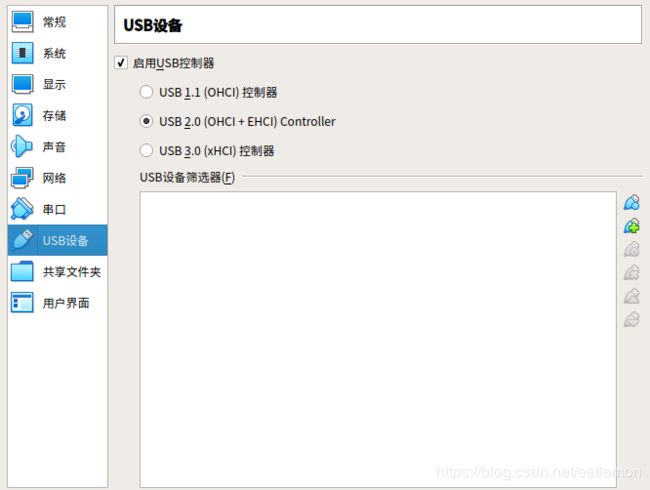
此时启动虚拟机,会提示安装硬件,如果选择USB2.0的应该不用额外安装驱动,如果是3.0的需要下载驱动,安装好以后重启Ubuntu和重启Windows
5.如果需要使用adb
安装好adb工具之后,需要adb_device_installer,工具下载链接
如果需要自动识别端口的话,需要设置端口转发

题外话:
在端口转发设置好后,设置好了adb的环境变量后,执行adb的时候报错了提示api-ms-win-crt-process-l1-1-0.dll丢失就需要安装
Visual C++ Redistributable for Visual Studio 2015这个东西
如果安装Visual C++ Redistributable for Visual Studio 2015的时候提示安装失败,就点计算机又见右键-管理-管理左侧的事件查看器->Windows日志->Setup,单击详细信息(看感叹号的部分),我的问题是补丁Windows6.1-KB2999226-x64.msu没有打上,然后我去安装这个补丁的时候提示我计算机不支持,这是个深坑,需要先安装
windows6.1-KB976932-X64.exe这个补丁(下面链接均自取),也可上微软官网下载。
另外如果你觉得你给虚拟机vdi分配的内存太小了,可以试试VBoxManage modifyhd xxx.vdi --resize 512000(500G) 进行扩容
到此结束,需要的各种工具后续上传百度云
小马 xz7g
Ubuntu 16.04使用sourceInsigtht4.0
先下载sourceinsight4.0及其证书等一堆东西https://pan.baidu.com/s/1htaCm4O 密码:ywi7
1.Ubuntu安装wine
2.然后用wine安装,解压出来的sourceinsightsetup.exe
wine sourceinsightsetup.exe
3.用解压出来的sourceinsight4.exe替换~/.wine/drive_c/Program Files (x86)/Source Insight 4.0/下面的sourceinsight4.exe,然后导入证书
Ubuntu 安装notepadqq(类似Windows notepad++)
安装方式:
sudo add-apt-repository ppa:notepadqq-team/notepadqq
sudo apt-get update
sudo apt-get install notepadqq
卸载方式:
sudo apt-get remove notepadqq
sudo add-apt-repository --remove ppa:notepadqq-team/notepadqq